Slack è uno dei nostri migliori servizi di messaggistica per i team. Probabilmente lo usi per comunicare con i tuoi colleghi come facciamo qui a It's FOSS. Se fai parte di quel gruppo di persone che usano Slack per un determinato motivo, resta sintonizzato. In questo articolo, ti mostreremo diversi modi per installare e utilizzare Slack sul tuo desktop Linux.
Ora, potresti chiederti perché avresti bisogno di un'applicazione desktop quando potresti eseguire Slack nel tuo browser preferito. Per questo, diciamo che ci sono molte persone che preferiscono utilizzare servizi come Slack in una finestra dell'applicazione separata perché è più produttivo, più facile tenere traccia delle tue conversazioni e non andrà via se chiudi accidentalmente il browser. Il team di Slack sembra essere d'accordo su questo punto, ed è per questo che offre un'applicazione proprietaria per desktop.
Installa il client ufficiale Slack per Linux
Slack offre un'app Electron per Linux disponibile nei pacchetti Snap, DEB e RPM.
Ha tutte le funzionalità che ti aspetteresti da un client desktop standard, comprese le notifiche desktop, l'accesso automatico e le opzioni per cambiare tra i team.
Se usi Ubuntu, puoi installare Slack dal Software Center stesso. Cercalo.
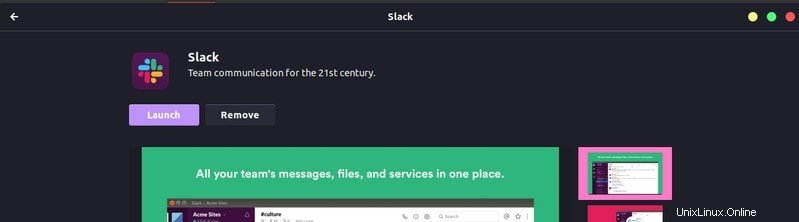
Se non usi Ubuntu, nessun problema. Puoi comunque installare Slack su Linux, grazie al pacchetto Snap. Assicurati solo che la tua distribuzione Linux supporti Snap ed esegui questo semplice comando nel tuo terminale per installare il pacchetto Snap:
sudo snap install slack --classic
Se preferisci utilizzare i pacchetti DEB o RPM, puoi scaricarlo dal sito Web di Slack.
Scarica DEB o RPM (Beta) del client Slack ufficialeNel caso in cui non sei soddisfatto dell'utilizzo di un prodotto beta, non desideri utilizzare Snaps o desideri un client open source (sebbene Slack non sia open source), ti abbiamo coperto. Ecco tre client Slack open source per soddisfare queste esigenze.
Termine Slack:usa Slack nel terminale Linux
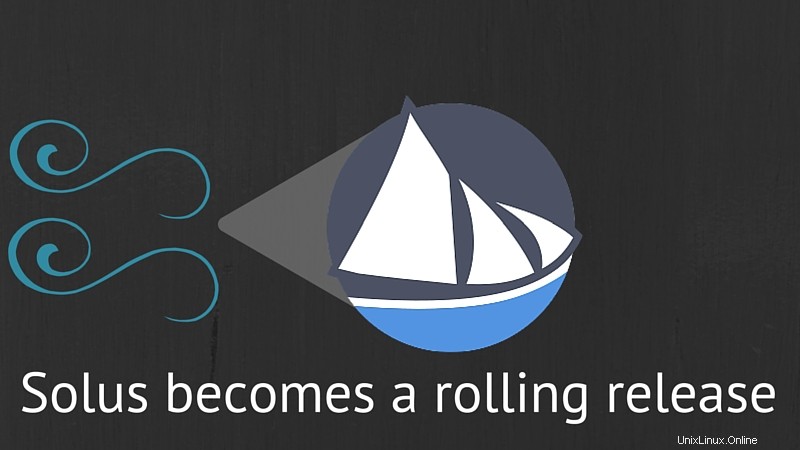
Per quelli di voi che amano vivere nel terminal, c'è anche un'opzione CLI per te. Slack-term funziona su tutte le principali distribuzioni Linux tramite un pacchetto Snap e funziona in modo sorprendentemente intuitivo per un'applicazione CLI. L'interfaccia sembra una variante barebone della GUI Slack e funziona quasi esattamente allo stesso modo. Ovviamente, qualsiasi strumento della CLI non sarà al 100% facile da usare per i nuovi utenti, ma sia i veterani del terminale che i nuovi luddisti emergenti possono trovare una casa a Slack-term.
sudo snap install slack-term
Suggerimento bonus:usa Rambox per utilizzare più applicazioni in una finestra
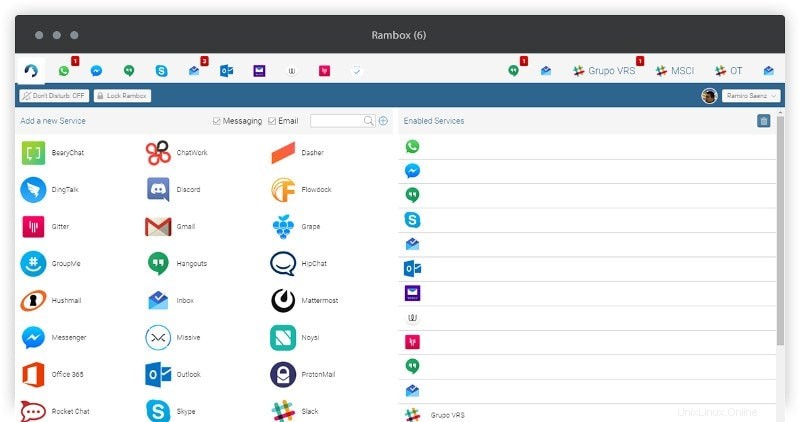
Il secondo client Slack open source su Linux si chiama Rambox, che sembra essere la mia opzione preferita. Pensa a Rambox come a un coltellino svizzero di messaggistica e app web.
Ciò che rende interessante Rambox è che non si limita solo a Slack. Supporta anche ufficialmente WhatsApp, Facebook Messenger, Skype, Hangouts, Telegram, WeChat, Gmail, Inbox, TweetDeck, GroupMe, Steam, Discord, Outlook, Tutanota, Protonmail, Wire, Office 365,
Oltre ai 33 servizi supportati, Rambox ti consente di aggiungere siti Web personalizzati se desideri utilizzare un'app Web che non è ufficialmente supportata e ti consente di sincronizzare le tue installazioni su più computer. Come ScudCloud, supporta anche le notifiche native per un'esperienza più coesa.
Rambox è disponibile per Linux, Windows e Mac ed è disponibile in due versioni:una versione supportata dalla community giustamente denominata Community Edition e una versione Pro più elegante e raffinata che il team di Rambox supporta ufficialmente. La Community Edition è gratuita mentre la versione Pro ti costerà $ 4 o $ 5 al mese. C'è anche una variante aziendale che si rivolge alle aziende più grandi, se è ciò di cui hai bisogno.
Scarica Rambox
Menzione d'onore
Un'altra opzione che potresti usare è Franz. È molto simile a Rambox, ma supporta ufficialmente meno servizi e non funziona in modo fluido come Rambox. Franz ti consente di aggiungere le tue app Web personalizzate come Rambox, ma secondo la mia esperienza non è stabile o veloce come Rambox.
Qual è il tuo Slack?
Qual è il tuo modo preferito di usare Slack su Linux? Hai avuto esperienza con le app che abbiamo menzionato? Fatecelo sapere nella sezione commenti qui sotto.